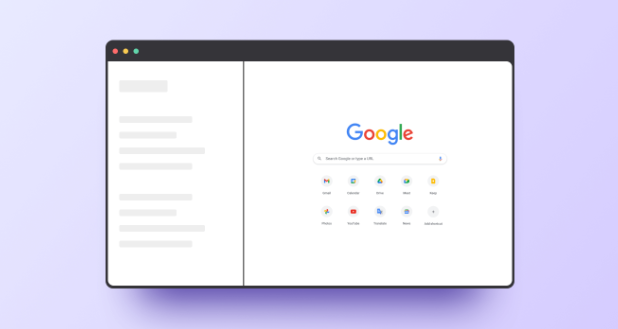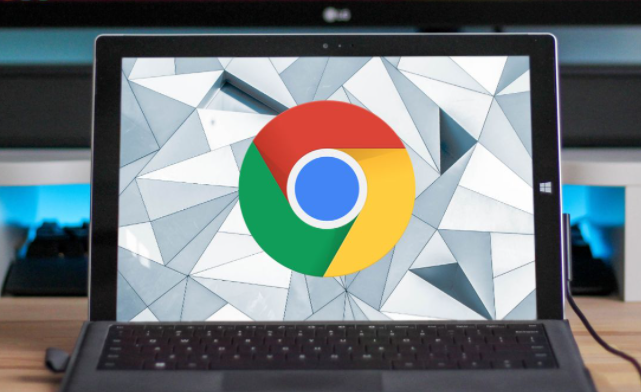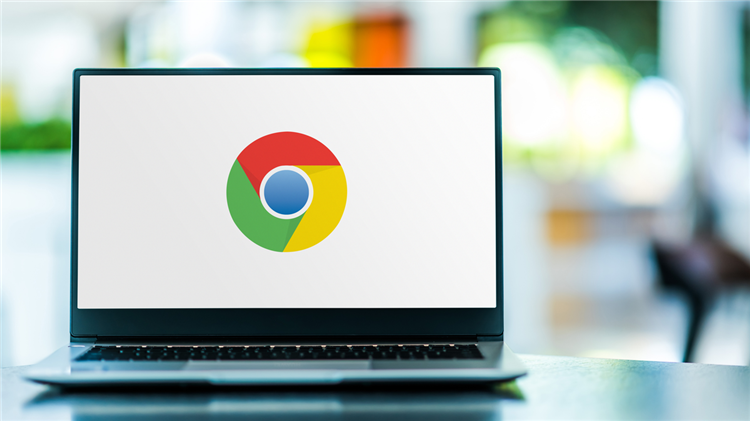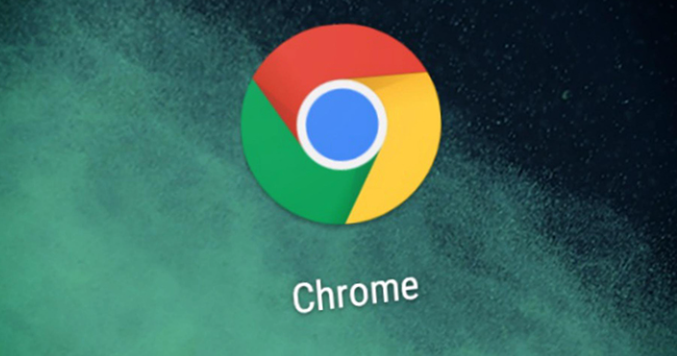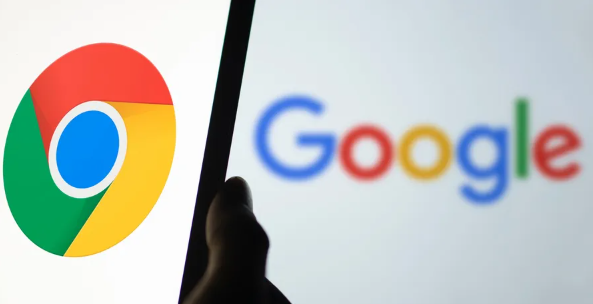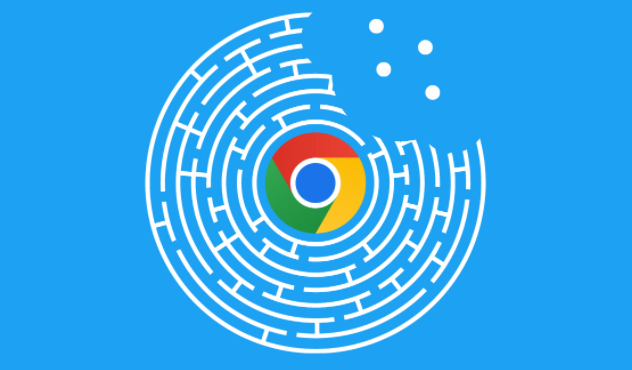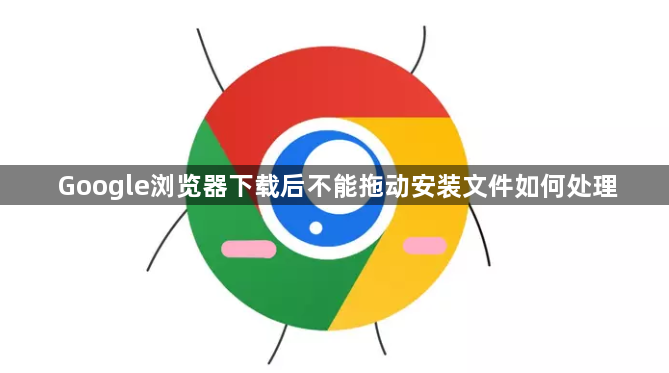
一、基础排查与设置调整
1. 检查文件扩展名
- 确认下载的文件是否为`.crx`格式→若被重命名为`.zip`或`.rar`→改回原始扩展名→尝试重新拖动安装。
- 注意:企业用户需检查文件传输完整性→家庭用户可忽略此步骤。
2. 关闭开发者模式限制
- 进入浏览器设置→点击“扩展程序”→确保右上角“开发者模式”已开启→未开启时无法加载解压后的文件夹→此设置仅影响手动安装方式。
- 注意:企业用户需统一管理扩展→家庭用户可临时启用。
二、替代安装方法
1. 手动加载解压文件
- 将`.crx`文件改为`.zip`→解压到文件夹→进入浏览器扩展页面→开启开发者模式→点击“加载已解压的扩展”→选择解压后的文件夹→完成安装→避免直接拖动的限制。
- 注意:部分插件需保留原始结构→企业用户建议记录路径。
2. 通过Chrome商店安装
- 访问谷歌应用商店→搜索对应插件→点击“添加至Chrome”→自动完成安装→无需拖动操作→适合官方认证的扩展。
- 注意:企业用户需检查内网访问权限→家庭用户可直接使用。
三、系统与权限修复
1. 检查文件关联权限
- 右键点击`.crx`文件→选择“属性”→在“常规”选项卡点击“解除锁定”→确保文件未被系统标记为只读→若提示管理员权限→以管理员身份运行浏览器。
- 注意:企业用户需配置组策略→家庭用户可暂时关闭杀毒软件。
2. 修复浏览器兼容性
- 进入设置→关于Chrome→检查更新→安装最新版本→旧版本可能限制拖动功能→更新后重启浏览器→重新尝试安装。
- 注意:企业用户需测试更新稳定性→家庭用户可自动更新。
四、进阶解决方案
1. 命令行强制安装
- 打开命令提示符→输入`chrome.exe --enable-easy-off-store-extension-installations`→回车启动浏览器→此时拖动`.crx`文件即可安装→关闭命令行后恢复默认设置。
- 注意:企业用户需谨慎使用→家庭用户可临时启用。
2. 修改Hosts文件绕过限制
- 编辑`C:\Windows\System32\drivers\etc\hosts`文件→添加谷歌扩展服务器IP(需查询最新地址)→保存后重启网络→解决因地区限制导致的安装失败→企业用户需IT部门操作。
- 注意:误操作可能导致网络异常→建议备份原文件。
若需进一步优化,建议定期清理缓存文件(`Ctrl+Shift+Del`)并启用硬件加速(设置→高级→系统→启用硬件加速)。